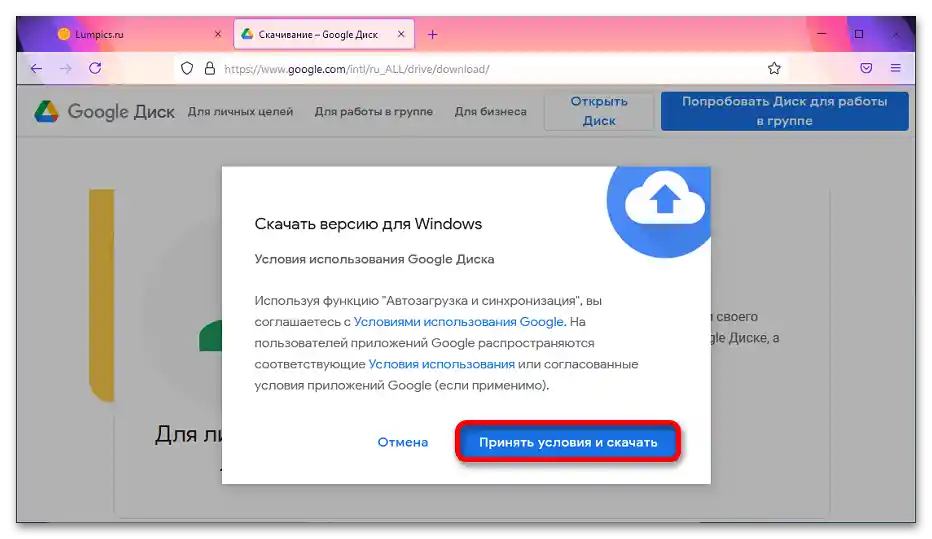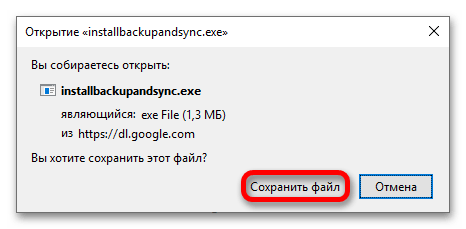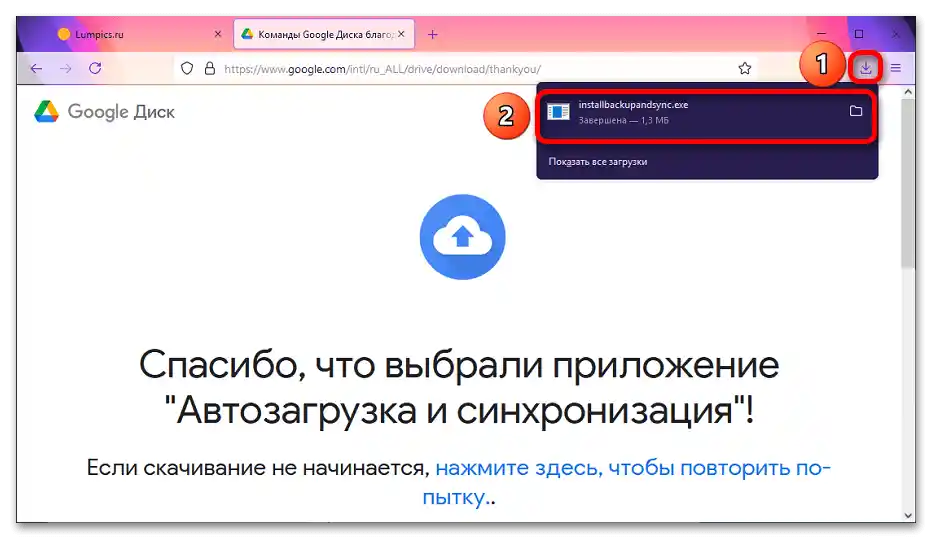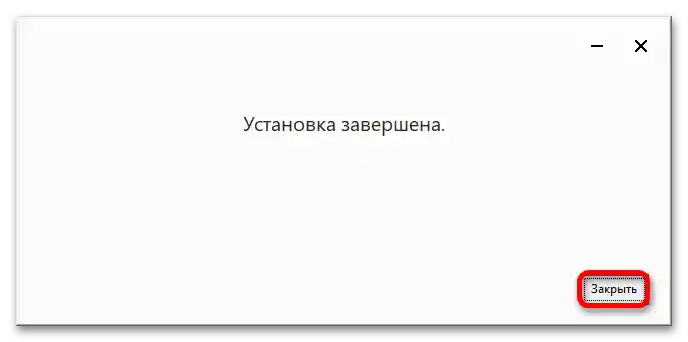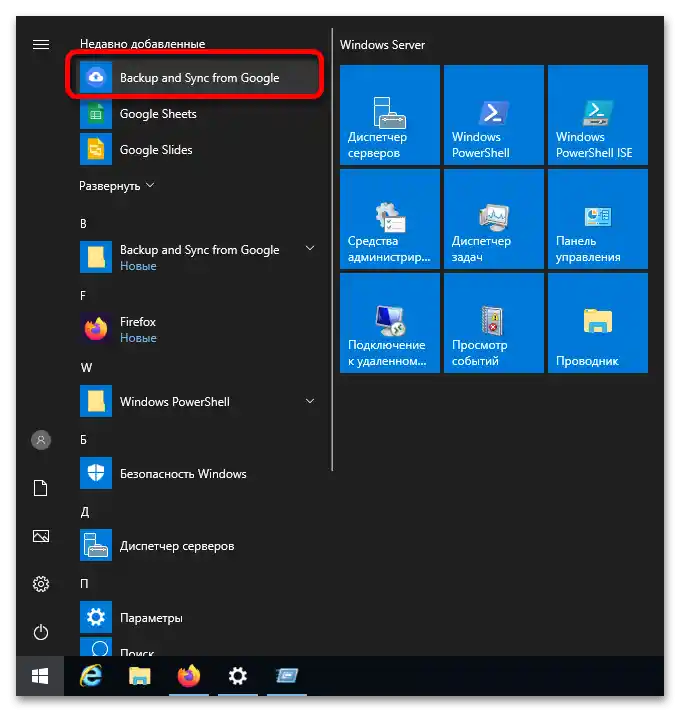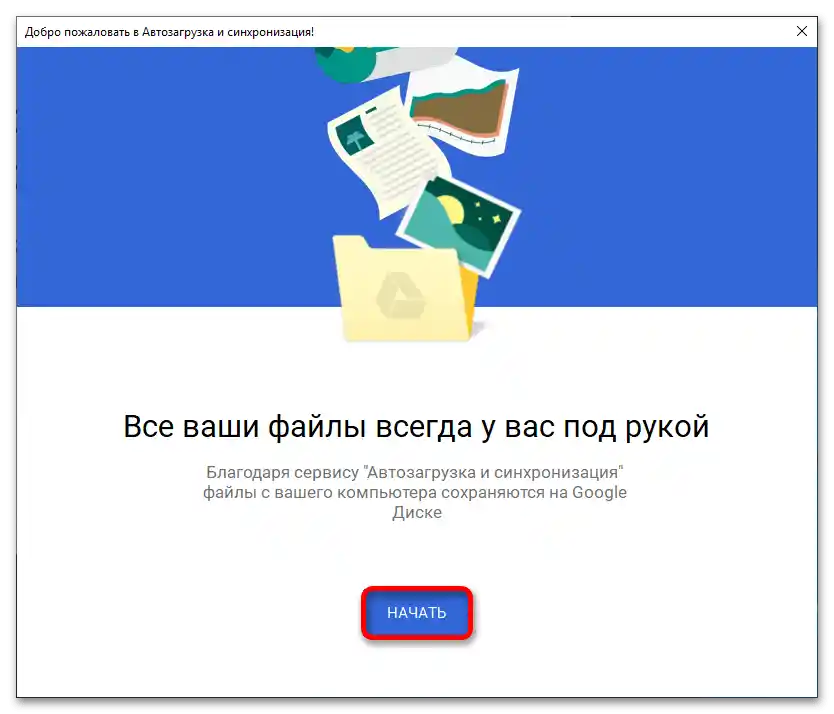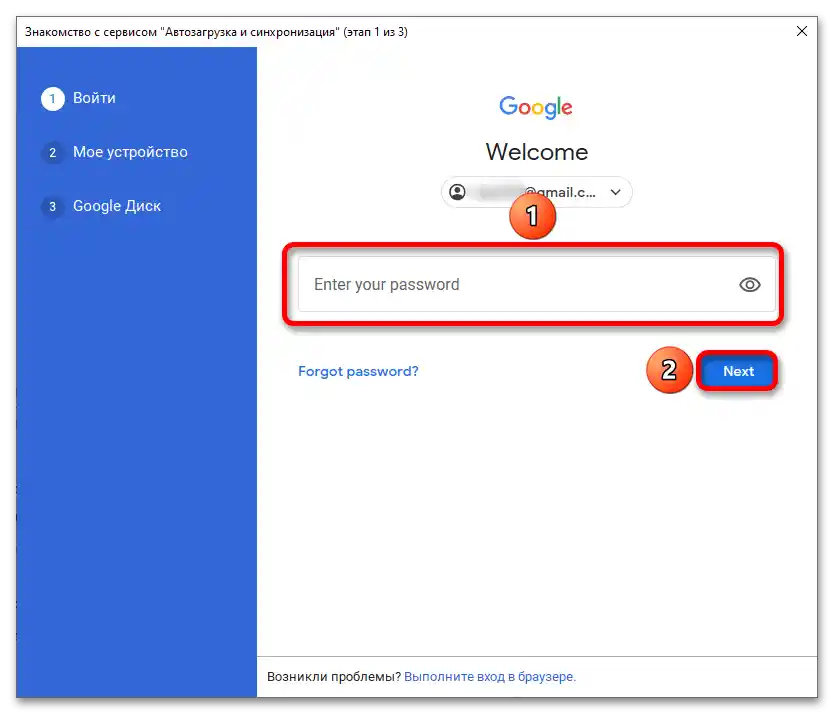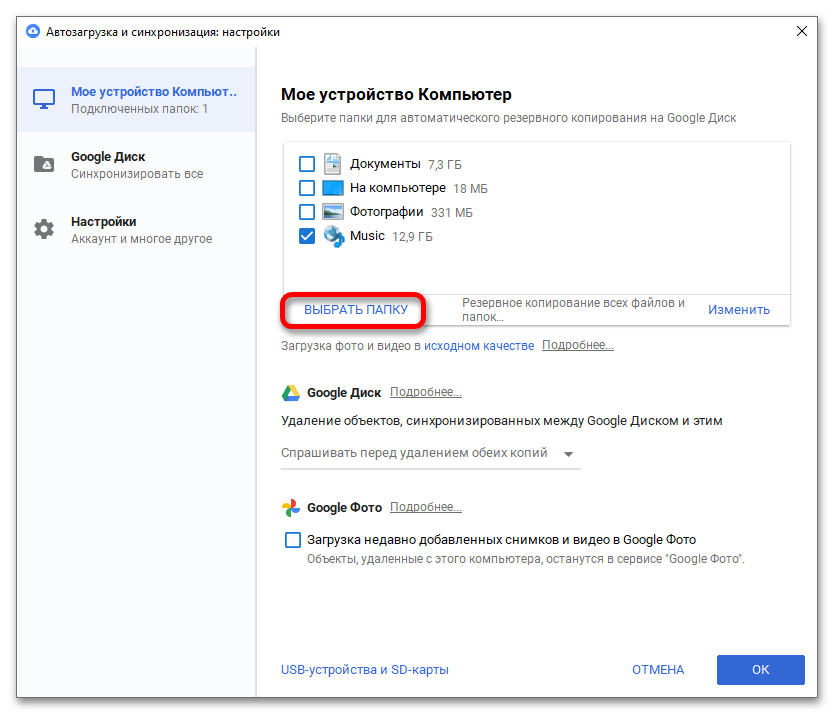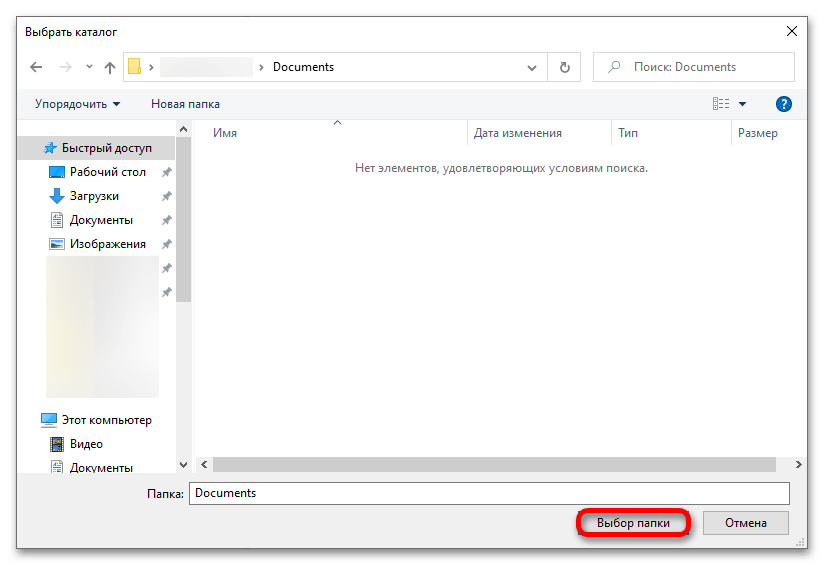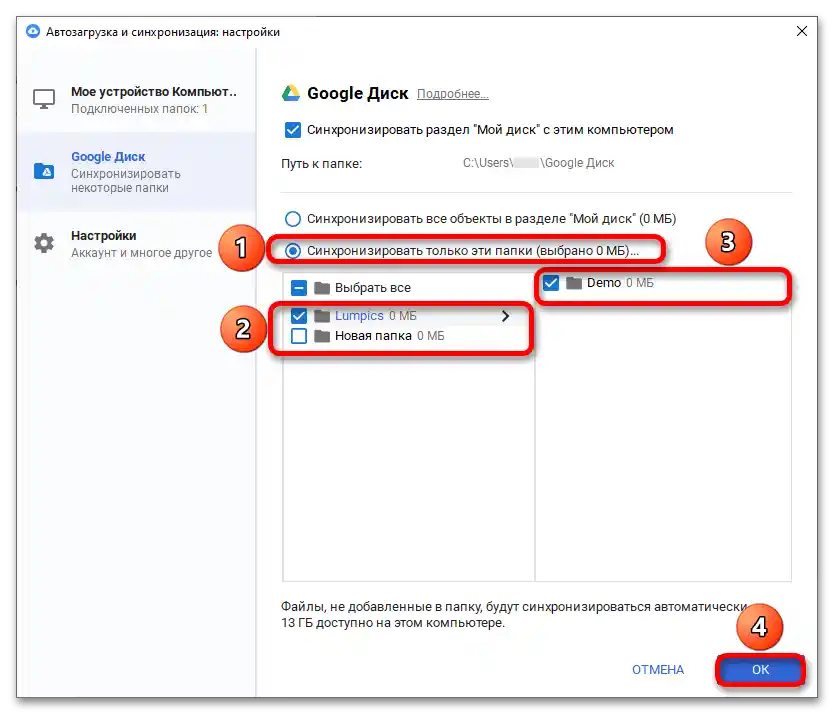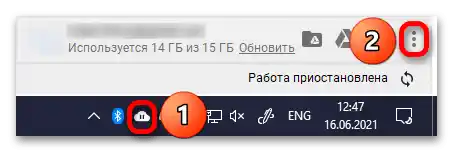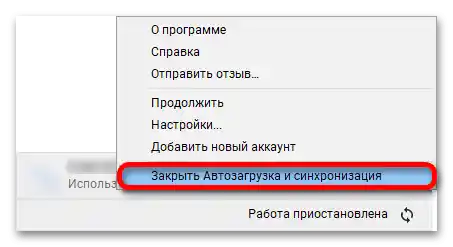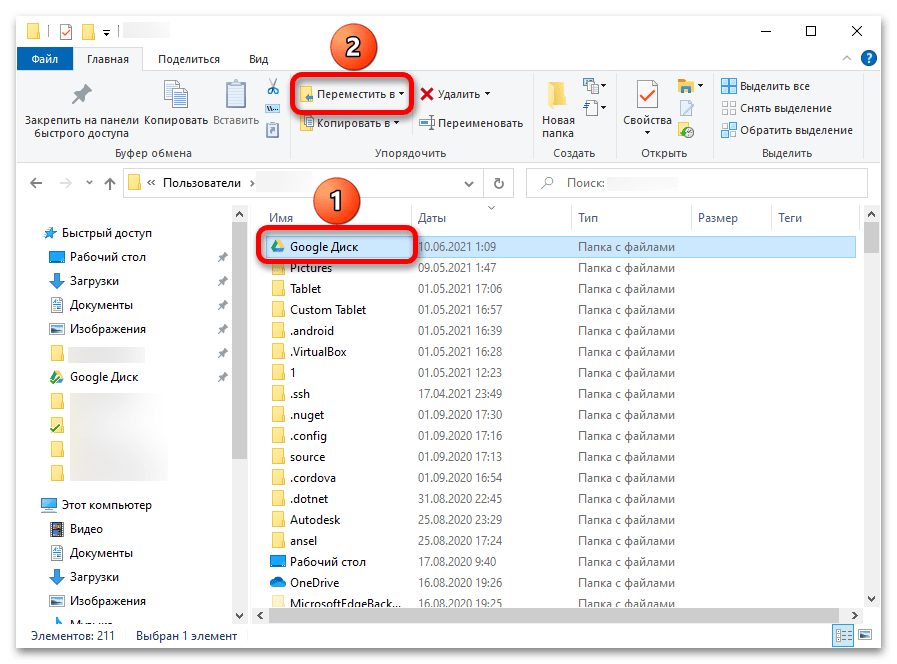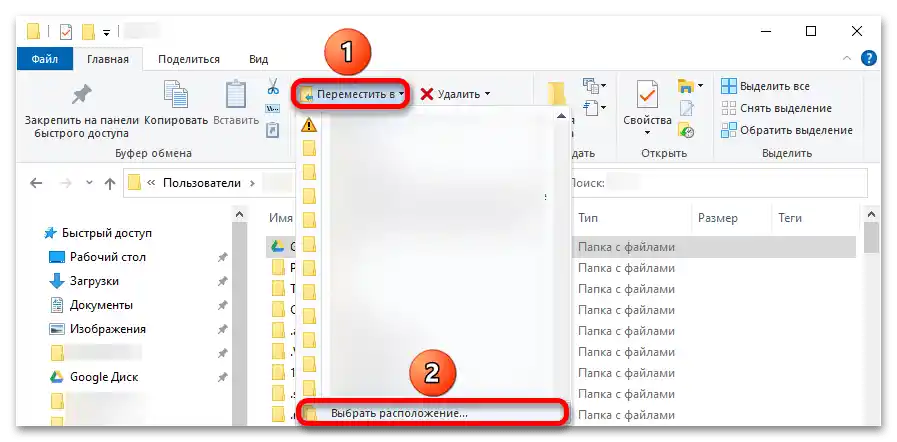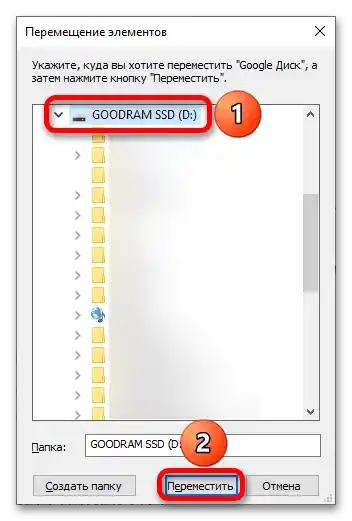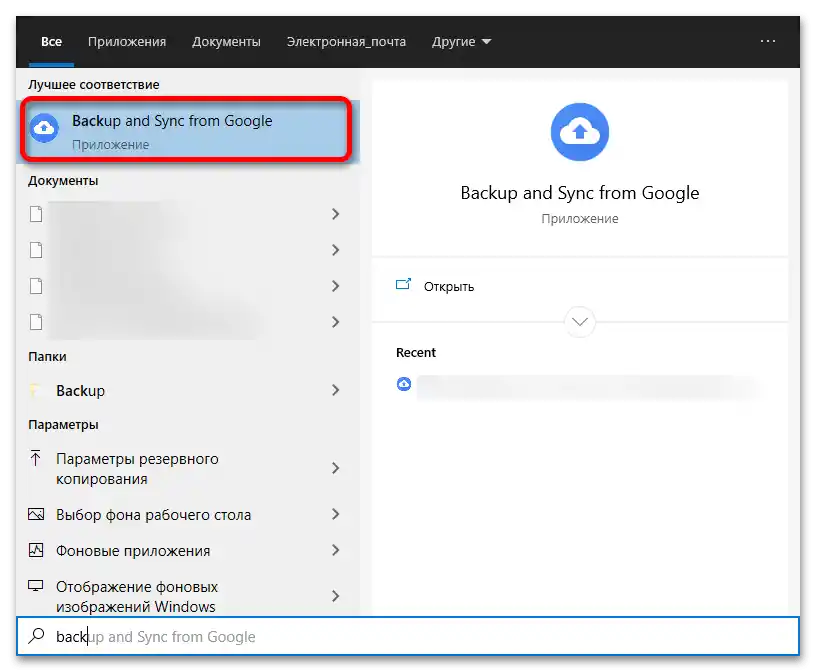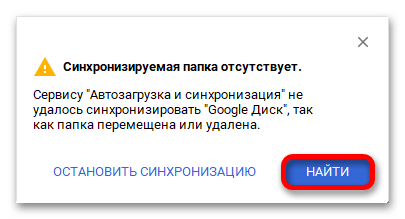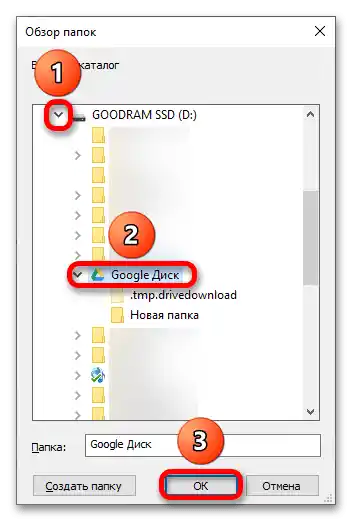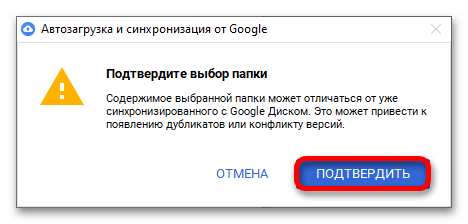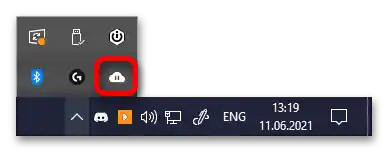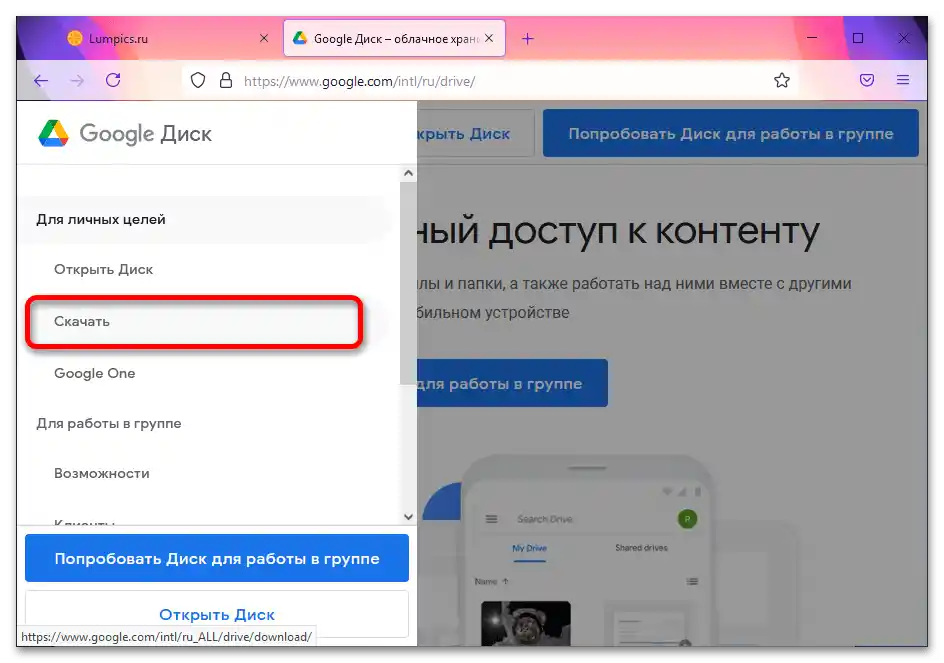Aplikacija podpira Windows 7 in novejše različice sistema. Na voljo je tudi različica za macOS, za katero velja enak postopek.
Pomembno! Storitev lahko uporabljate brezplačno, dokler prostornina shrambe ne preseže 15 GB — po tem bo potrebno sprostiti prostor z brisanjem nepotrebnih datotek ali pa kupiti naročnino Google One.
- Odprite spletno stran Google Drive preko zgornje povezave. Kliknite gumb za razširitev stranskega menija.
- Kliknite "Prenesi".
![Sinhronizacija Google Drive-a z računalnikom_002]()
Preberite tudi: Kako uporabljati Google Disk - Pomaknite se na stran do razdelka "Samodejno nalaganje in sinhronizacija", nato kliknite "Prenesi".
- Kliknite "Sprejmi pogoje in prenesi".
- Odprlo se bo okno brskalnika za izbiro dejanja. Kliknite "Shrani datoteko".
- Odprite ploščo prenesenih datotek in kliknite na ime programa od Google.
- Začela se bo namestitev, med katero ni potrebno ničesar početi — le počakajte, da se postopek konča, nato kliknite "Zapri".
- Odprite meni "Start" in kliknite "Backup and Sync from Google" pod napisom "Nedavno dodano".
- Kliknite "Začni".
- Vnesite prijavo (email ali telefonsko številko) ter geslo za račun.Kliknite "Naprej", nato bo program predlagal nastavitev osnovnih nastavitev: ustrezna okna se bodo samodejno odprla v naslednjih korakih.
- Kliknite "Izberi mapo".
- Pojdite na lokacijo mape, katere vsebino želite sinhronizirati z oblakom, in uporabite gumb "Izbira mape".
- Odprite razdelek "Google Disk".
![Sinhronizacija Google Drive-a z računalnikom_012]()
Preberite tudi: Programi za sinhronizacijo datotek in map - Če želite, da se na računalnik naložijo le določene mape iz Google Drive, izberite "Sinhroniziraj le te mape" in jih označite s kljukicami. Kljukice lahko dodate ali odstranite tudi za mape, ki se nahajajo znotraj drugih map, z uporabo plošče desno od glavne. Dokončajte s klikom na "OK".
- Lahko tudi premaknete mapo, ki jo Google Drive privzeto ustvari, kamorkoli želite. Za to boste najprej morali klikniti ikono aplikacije v sistemski vrstici in nato gumb s tremi pikami.
- Izhodite iz programa tako, da pritisnete "Zapri Avtostart in sinhronizacijo".
- Preko upravitelja datotek pojdite v mapo svojega računa, izberite "Google Disk" in pritisnite "Premakni v…".
- Izberite mapo. Če je ni na seznamu predlaganih, kliknite "Izberi lokacijo…".
- Določite, kje naj se nahajajo datoteke Google Diska, kliknite "Premakni".
- Zaženite program (na primer, preko menija Start ali iskanja).
- V spodnjem desnem kotu zaslona se bo samodejno pojavilo opozorilno okno. Pritisnite "Najdi".
- Označite, kje se trenutno nahaja nedavno premaknjena mapa. Kliknite "OK".
- V naslednjem oknu kliknite "Potrdi", da shranite spremembe.
- Če se želite kasneje vrniti k nastavitvam, preprosto enkrat kliknite ikono aplikacije v sistemski vrstici. Po ikoni lahko tudi ugotovite, ali se je sinhronizacija končala ali je na pavzi ali v teku.
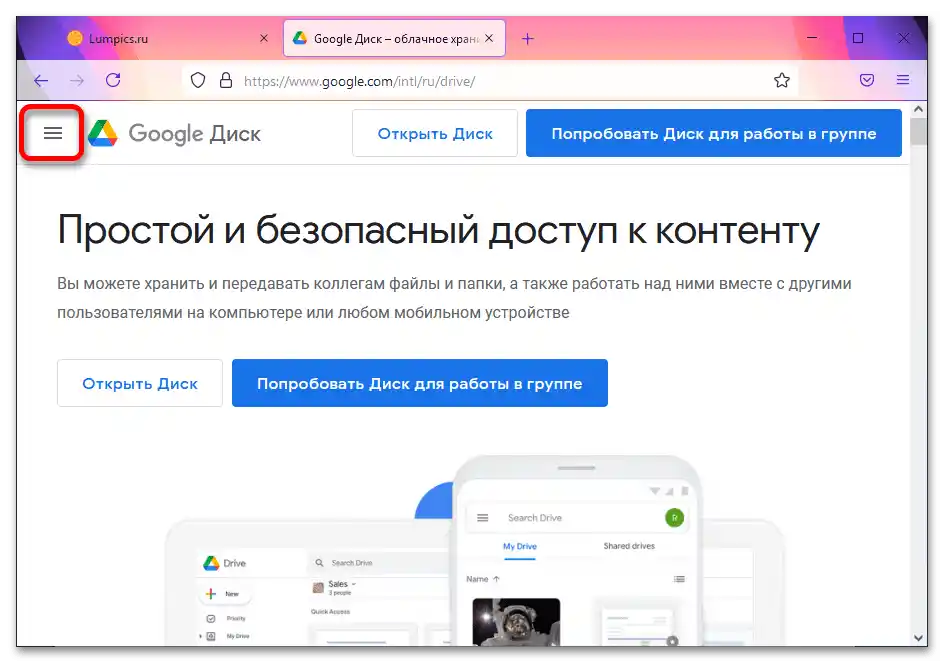
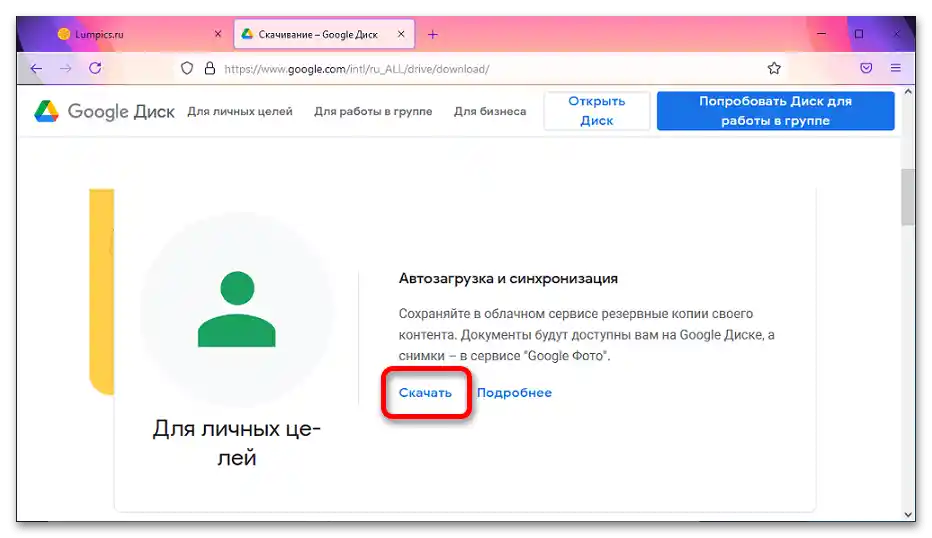
Pomembno! Ta razdelek se prikaže glede na ločljivost zaslona. Če gumb za prenos ni viden, odprite brskalnik v celozaslonskem načinu.